Spotify가 iPhone 또는 iPad에서 노래를 다운로드하지 않습니까? 그것을 고치는 12가지 방법!
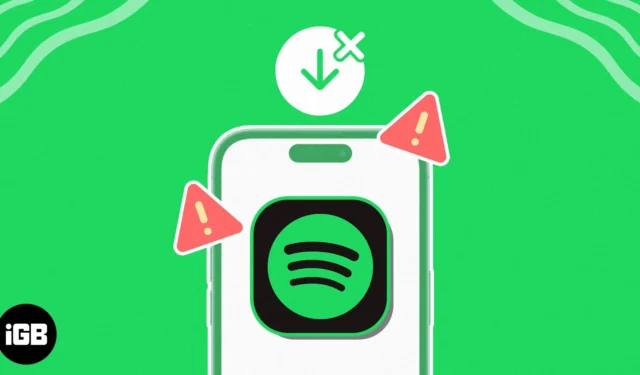
대부분의 다른 음악 스트리밍 플랫폼과 마찬가지로 Spotify에서도 좋아하는 노래를 다운로드할 수 있으므로 오프라인 상태에서도 다시 액세스할 수 있습니다. 그러나 Spotify가 그렇게 하지 못하는 경우가 있을 수 있습니다. Spotify가 iPhone 또는 iPad에서 노래를 다운로드하지 않는 경우 문제를 해결하는 데 도움이 되는 몇 가지 솔루션이 있습니다.
- Spotify 프리미엄으로 업그레이드
- 강제 종료 후 Spotify 다시 실행
- 네트워크 관련 문제 확인
- Spotify의 서버 상태 확인
- VPN이 꺼져 있는지 확인
- 셀룰러를 통한 다운로드 허용
- 저장 공간이 충분한지 확인하세요.
- Spotify에서 로그아웃하고 로그인
- Spotify 캐시 지우기
- iPhone 강제 재시동
- Spotify 업데이트 또는 재설치
- Spotify 지원팀에 문의
Spotify는 음악 스트리밍 서비스의 광고 기반 버전을 무료로 제공하지만 Spotify Premium 가입자가 아니면 노래를 다운로드할 수 없습니다. 따라서 iPhone 또는 iPad의 Spotify에서 노래를 다운로드하는 데 문제가 있는 경우 Spotify Premium에 가입되어 있는지 확인해야 합니다.
- iPhone 또는 iPad에서 Spotify 앱을 실행합니다 .
- 오른쪽 상단 모서리에 있는 설정(톱니바퀴) 아이콘을 누릅니다 .
- 계정을 탭 하고 Spotify Premium이 활성화되어 있는지 확인합니다.
구독하지 않은 경우 다음 세 단계를 따르십시오.
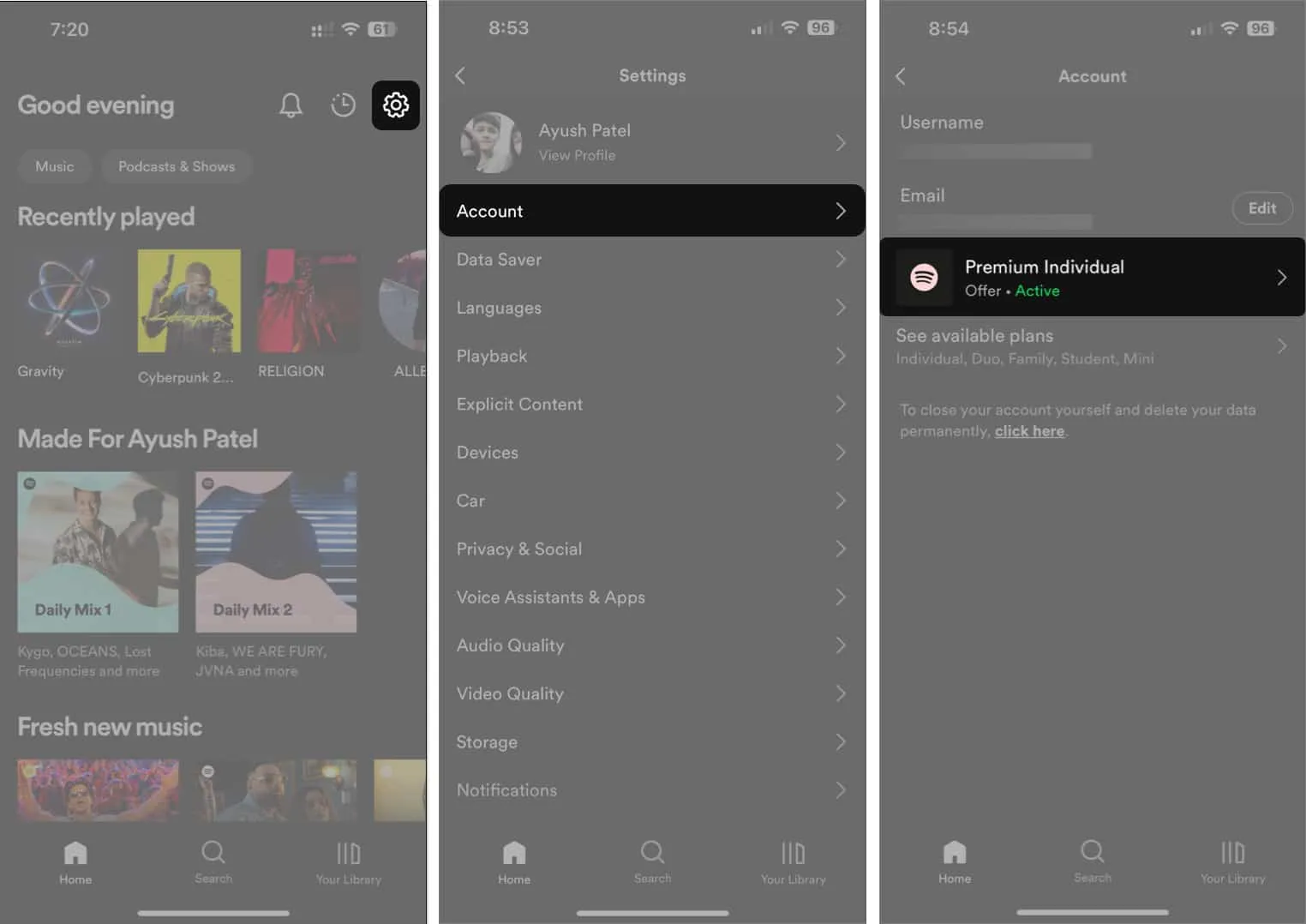
- spotify.com/premium 방문 → 시작하기 누르기 .
- 선호하는 방법을 사용하여
Spotify에 로그인하십시오 .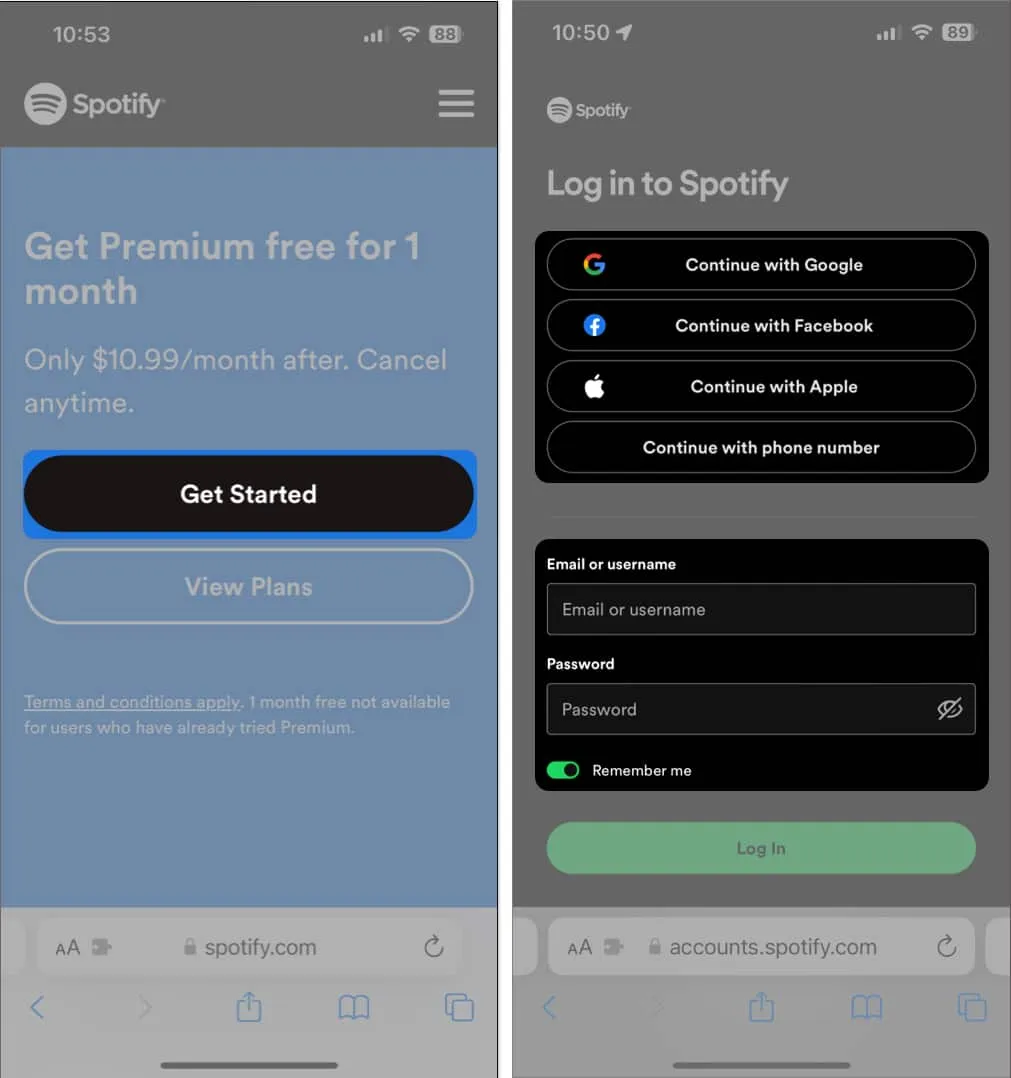
- 원하는 결제 수단 선택 → 지금 구매를 눌러 구매를 완료하세요.
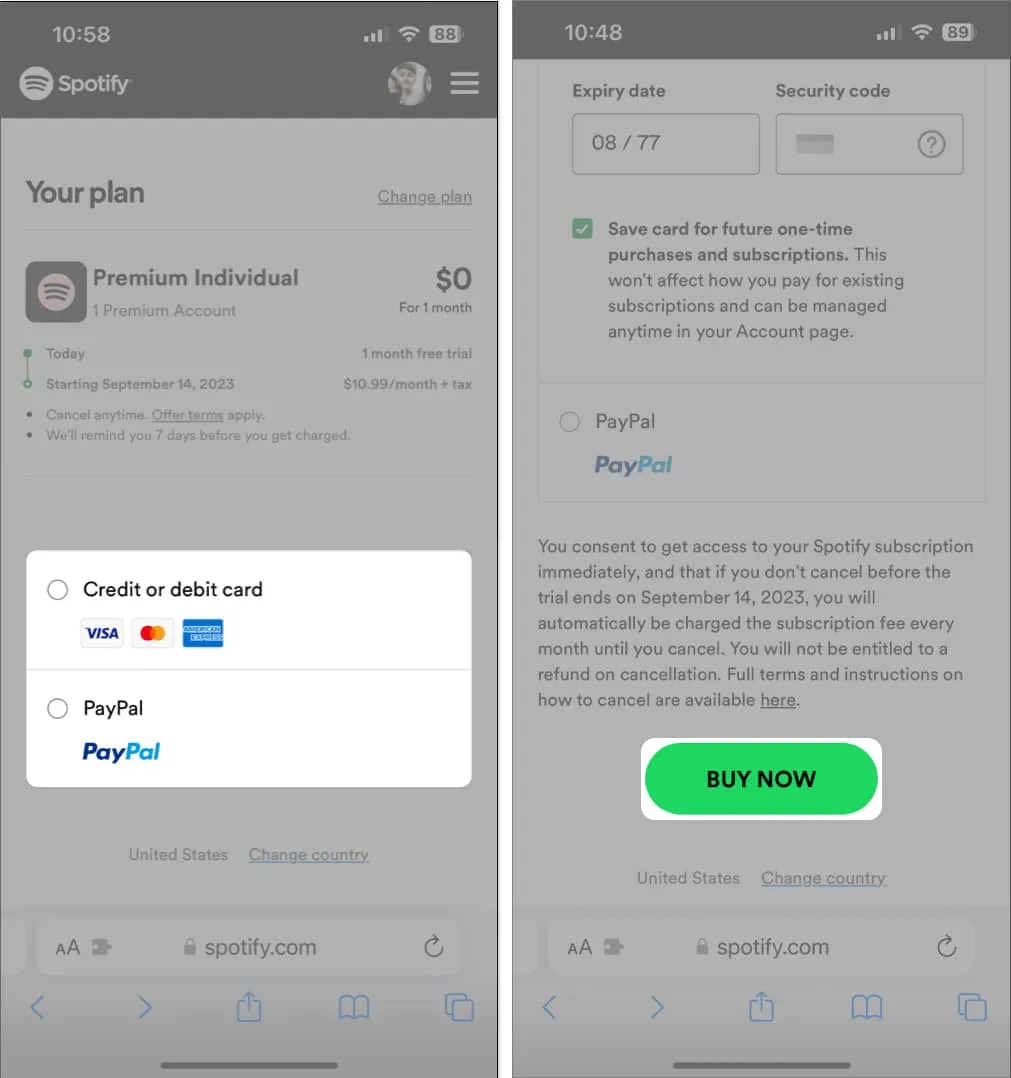
2. Spotify를 강제 종료하고 다시 시작합니다.
Spotify에서 노래를 다운로드하는 데 문제가 있는 경우 사용할 수 있는 가장 빠른 솔루션 중 하나는 Spotify를 강제로 종료하고 다시 시작하는 것입니다. 이 기본 솔루션은 종종 iPhone의 앱 내에서 발생할 수 있는 몇 가지 결함을 수정하는 데 도움이 될 수 있습니다.
- iPhone 또는 iPad에서 앱 전환기를 엽니다 .
- Spotify를 위로 스 와이프하여 닫습니다.
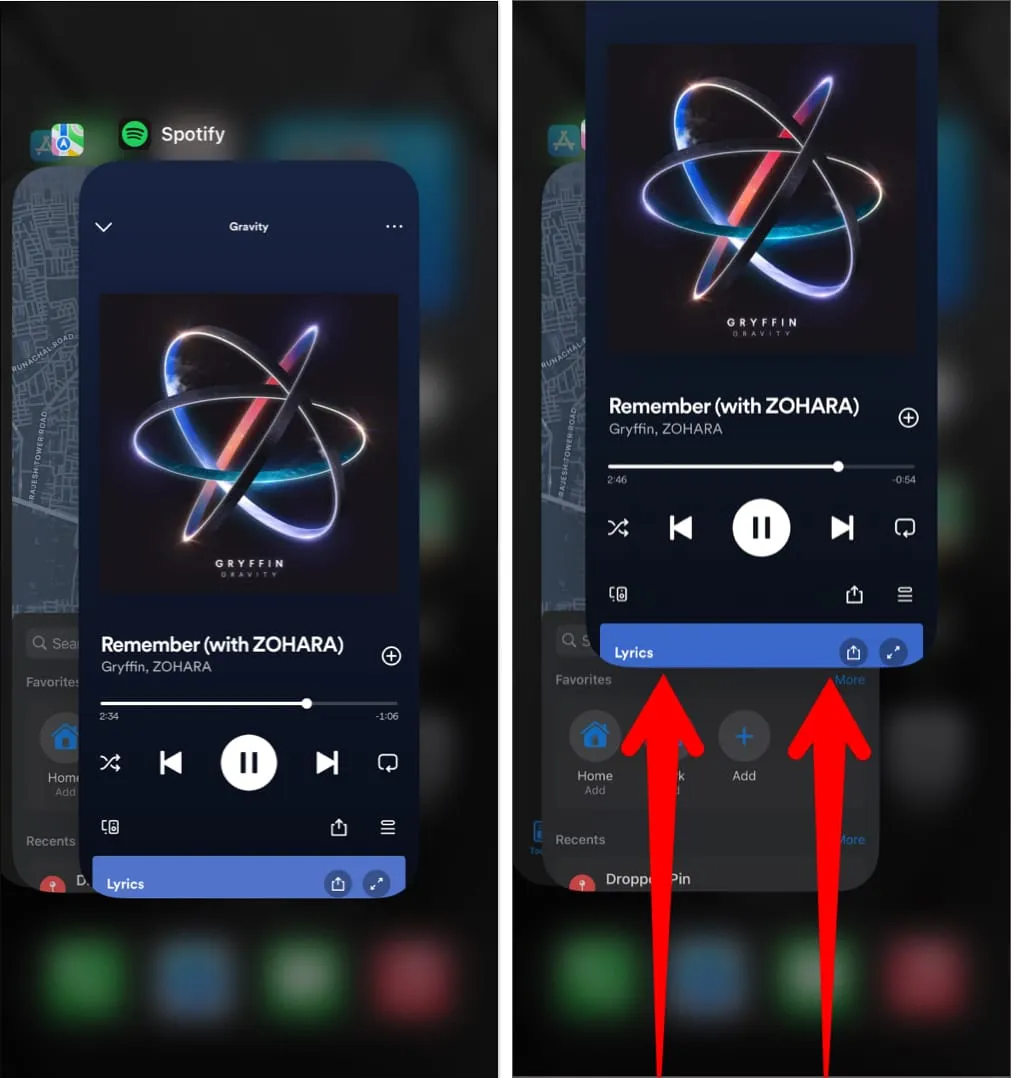
- 그런 다음 Spotify를 다시 실행하여 노래를 다시 다운로드할 수 있는지 확인하십시오.
네트워크가 테스트를 완료하는 데 어려움을 겪고 있는 경우 아래 단계를 시도하여 iPhone을 인터넷에 다시 연결하고 네트워크 문제를 해결할 수 있습니다.
- iPhone에서 제어 센터를 엽니다 .
- 을 누르고 몇 초 동안 비행기 모드를 활성화 → 그런 다음 끕니다 .
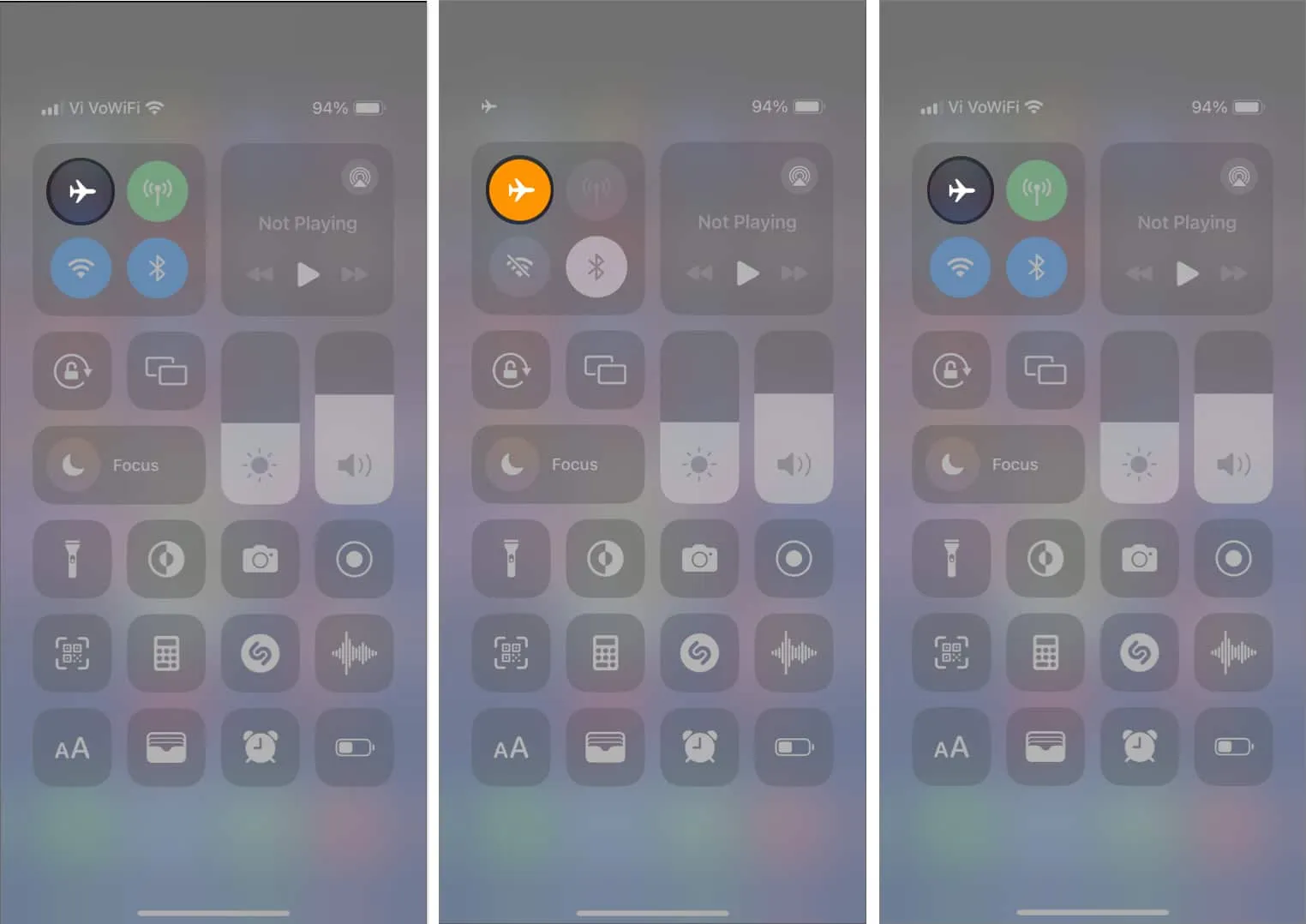
- Spotify가 예상대로 노래를 다운로드할 수 있는지 확인합니다 .
4. Spotify의 서버 상태 확인
반복적인 시도 후에도 Spotify에서 다운로드 노래에 액세스할 수 없는 경우 Spotify 서버가 유지 관리를 위해 오프라인 상태가 되었거나 일부 기술적 문제로 인해 결함이 발생했을 가능성이 있습니다.
Spotify의 서버 상태가 확실하지 않은 경우 DownDetector.com 과 같은 온라인 도구를 사용하거나 Twitter의 공식 Spotify 상태 페이지 (악명 높은 X)를 팔로우하여 Spotify의 현재 상태에 대한 최신 정보를 얻을 수 있습니다.
5. VPN이 꺼져 있는지 확인
VPN은 디지털 발자국을 숨기고 방문하는 웹사이트로부터 데이터를 보호할 수 있는 좋은 방법을 제공합니다. 그러나 VPN을 사용하면 종종 네트워크 대기 시간이 발생하여 Spotify의 항목 다운로드 기능을 방해할 수 있습니다. 따라서 Spotify를 사용하기 전에 iPhone 또는 iPad를 VPN에서 연결 해제해야 합니다.
- VPN을 수동으로 구성한 경우 설정 으로 이동 → VPN을 끕니다 .
- 다른 VPN 서비스를 사용하는 경우 VPN 앱을 열고 → 연결 해제를 탭합니다 .
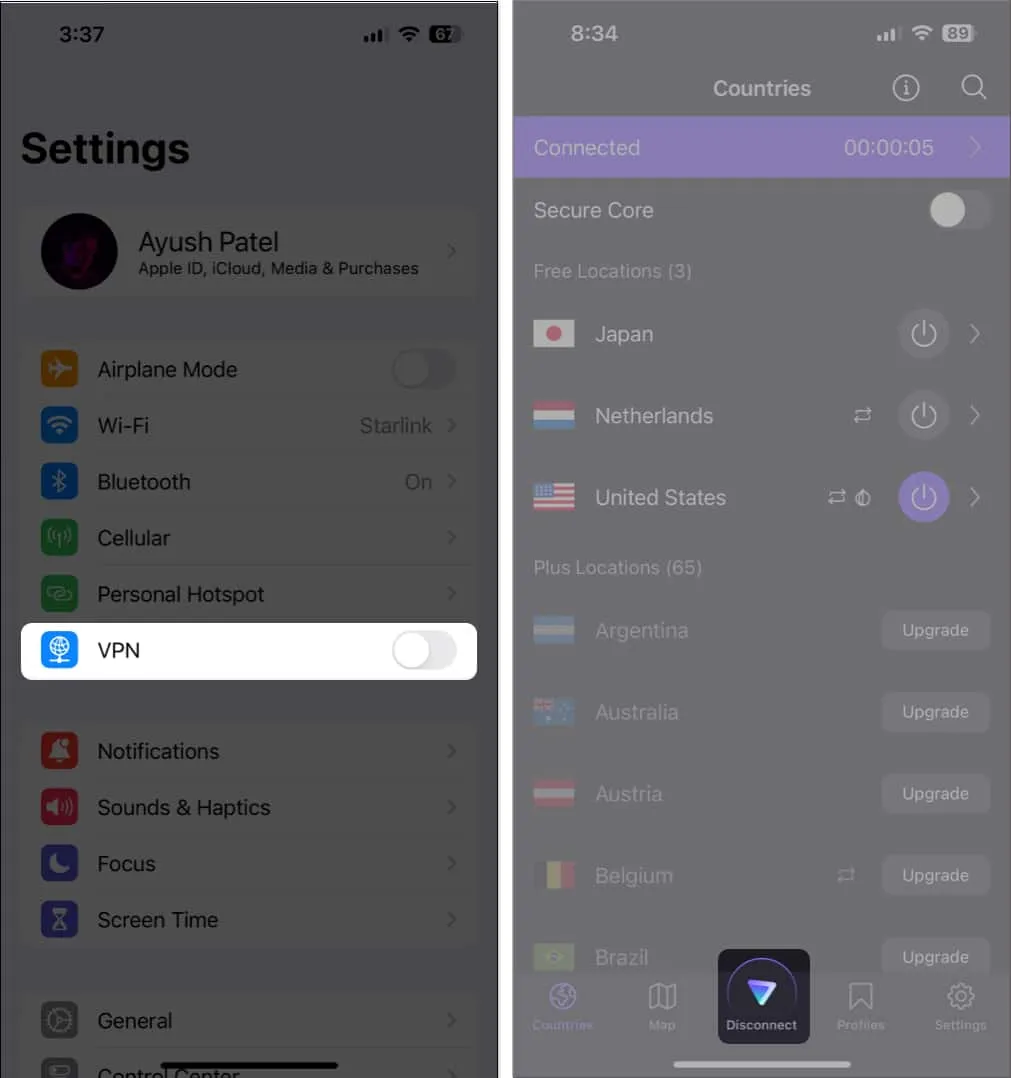
6. 셀룰러를 통한 다운로드 허용
셀룰러 데이터를 사용할 때만 Spotify에서 노래를 다운로드할 수 없는 경우 Spotify 내에서 셀룰러를 통한 다운로드를 허용했는지 확인해야 합니다.
- iPhone 또는 iPad에서 Spotify 앱을 실행합니다 .
- 오른쪽 상단 모서리에 있는 설정 아이콘을 누릅니다 .
- 오디오 품질 옵션을 탭합니다 .
- 셀룰러를 사용하여 다운로드를 토글합니다 .
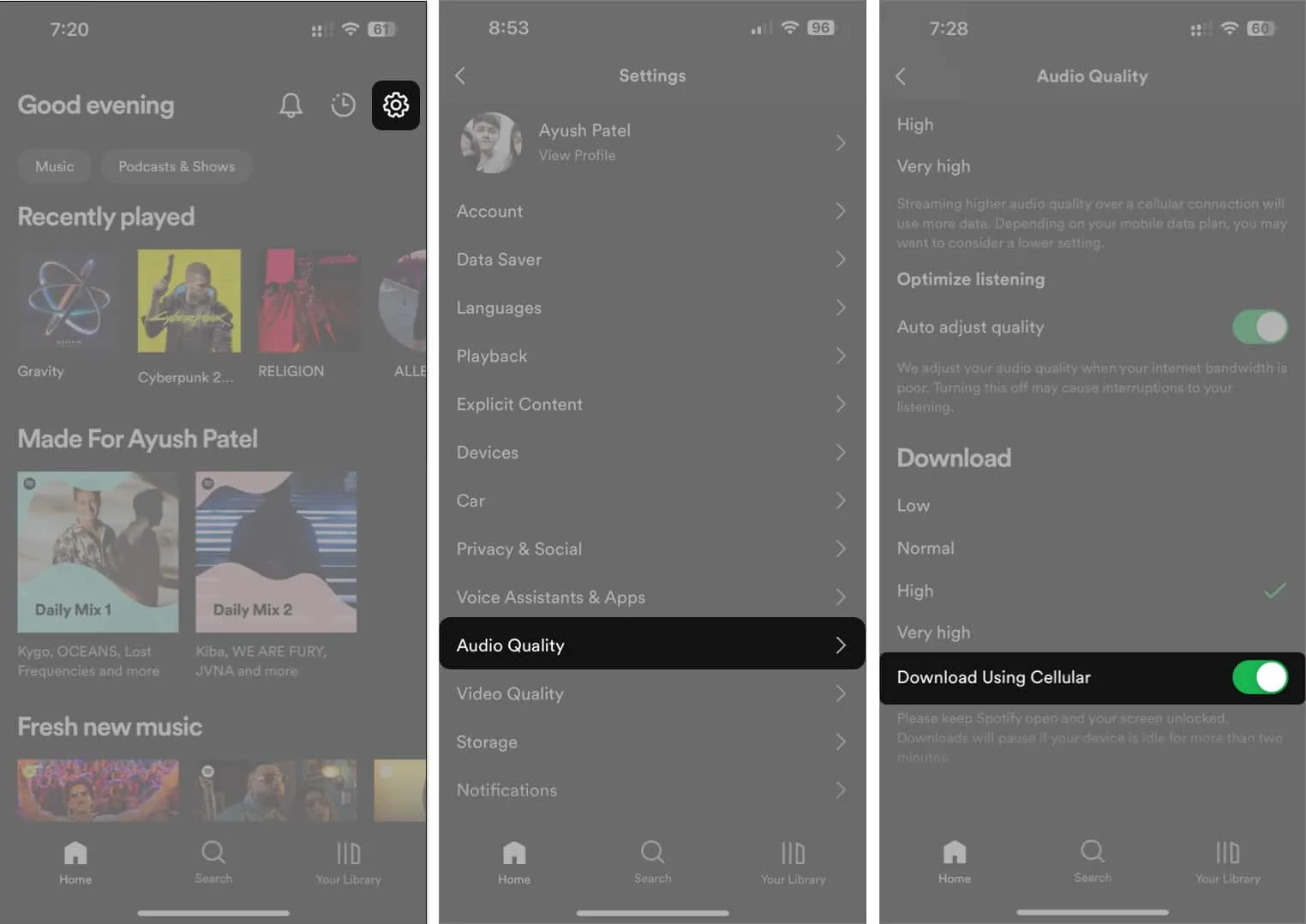
셀룰러를 사용하여 다운로드 토글이 이미 활성화된 경우 Spotify가 설정 앱에서 셀룰러 데이터에 액세스하도록 허용했는지 확인해야 합니다.
- 설정 → 셀룰러 로 이동합니다 .
- 아래로 스크롤하여 Spotify를 켭니다 .
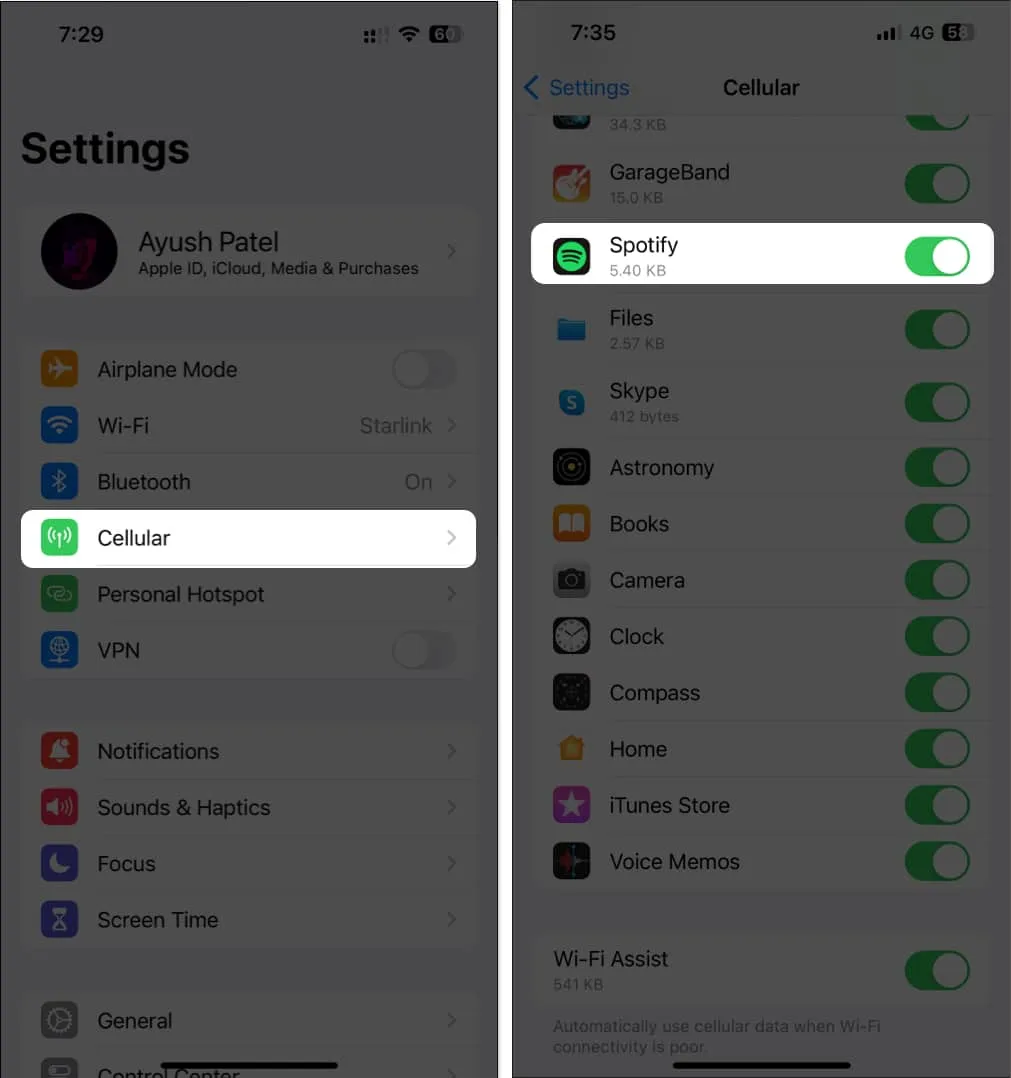
7. 저장 공간이 충분한지 확인하세요.
이전 솔루션이 문제를 해결하는 데 도움이 되지 않는 경우 장치에 충분한 저장 공간이 있는지 확인하고 싶을 수 있습니다. 확인하려면 설정 → 일반 → iPhone 저장소 (또는 iPad 저장소 )로 이동하세요.
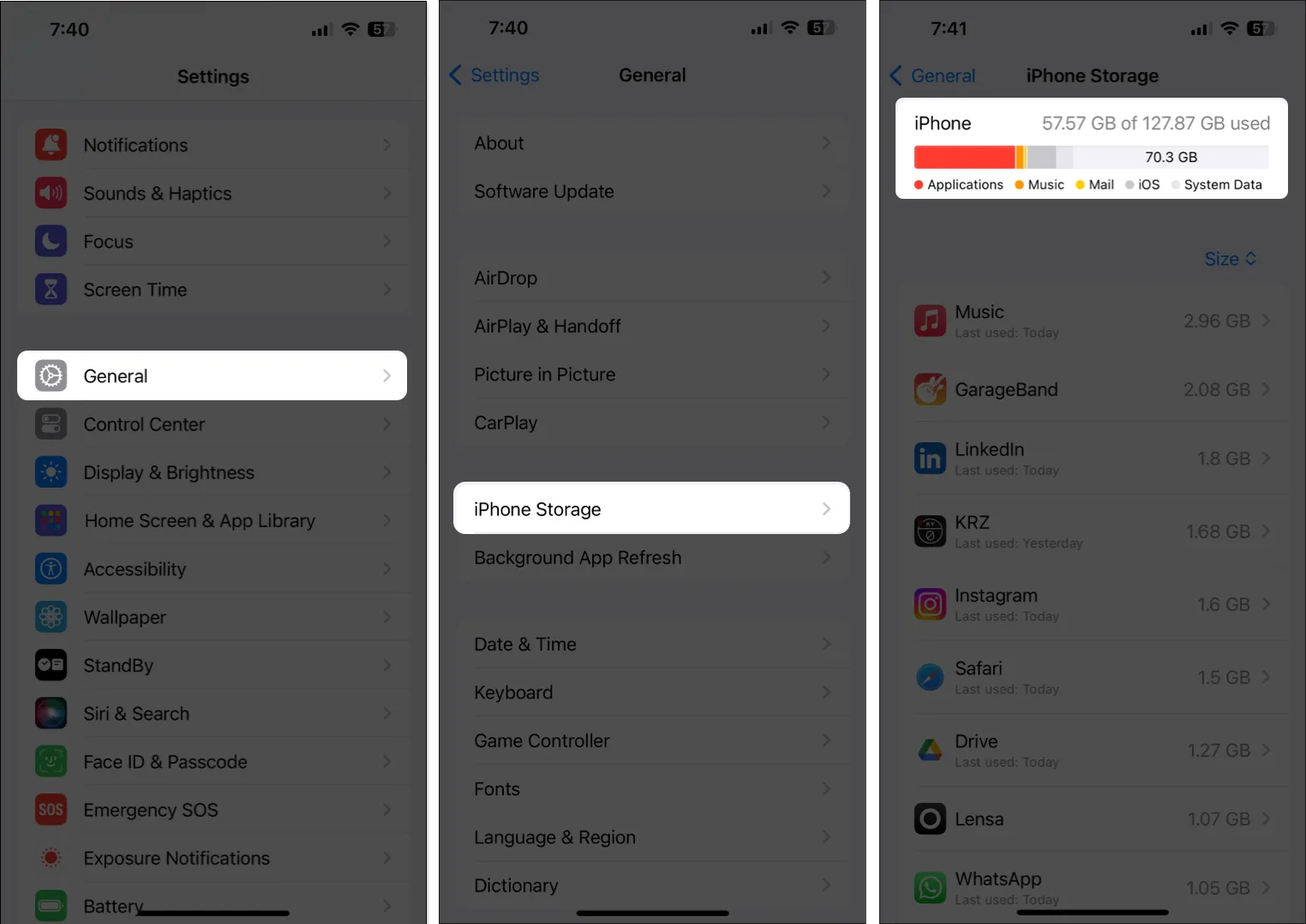
저장 공간이 부족한 경우 Spotify에서 노래를 다운로드하기 전에 iPhone 또는 iPad에서 공간을 확보하는 방법 에 대한 이 가이드를 확인해야 합니다. 그러나 iPhone 또는 iPad에 저장 공간이 충분하지만 여전히 Spotify에서 노래를 다운로드할 수 없는 경우 다음 해결 방법으로 이동해야 합니다.
8. Spotify에서 로그아웃 후 로그인
- iPhone 또는 iPad에서 Spotify 앱을 실행합니다 .
- 오른쪽 상단 모서리에 있는 설정 아이콘을 누릅니다 .
- 아래로 스크롤하여 로그아웃을 누릅니다.
- 로그아웃을 다시 탭하여 결정을 확인합니다.
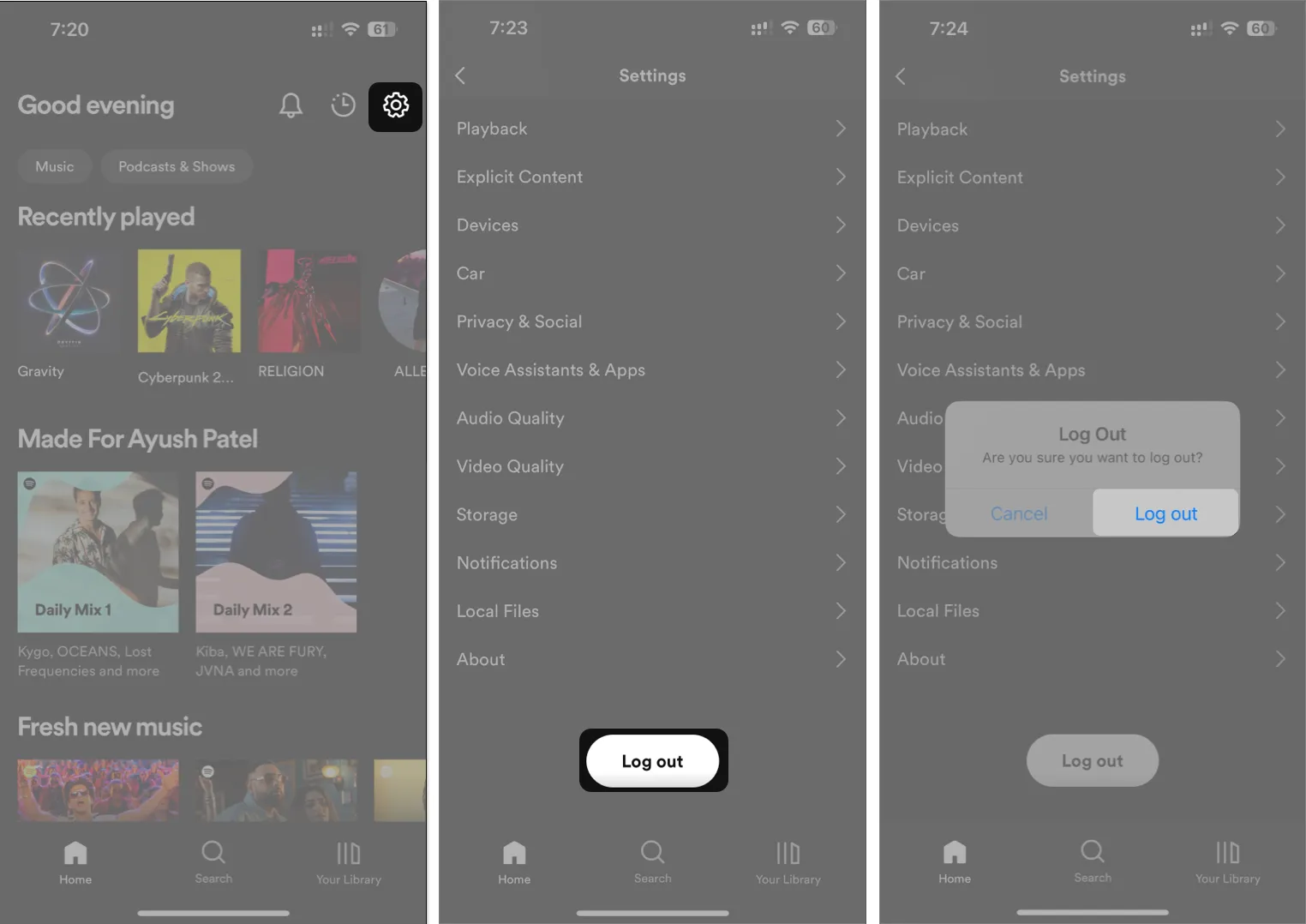
- 선호하는 방법을 사용하여 Spotify에 로그인하십시오.
9. Spotify 캐시 지우기
iPhone 및 iPad의 다른 앱과 마찬가지로 Spotify도 캐시 파일을 생성하여 콘텐츠를 더 빠르게 로드합니다. 그러나 이러한 파일이 손상된 경우 실수로 여러 Spotify 기능이 올바르게 작동하지 못할 수 있습니다.
이것이 iPhone 또는 iPad의 Spotify에서 노래를 다운로드할 수 없는 이유라고 생각되면 Spotify의 캐시를 지워 도움이 되는지 확인할 수 있습니다.
- iPhone 또는 iPad에서 Spotify 앱을 실행합니다 .
- 오른쪽 상단 모서리에 있는 설정 아이콘을 누릅니다 .
- 저장소 → 캐시 지우기를 선택하세요 .
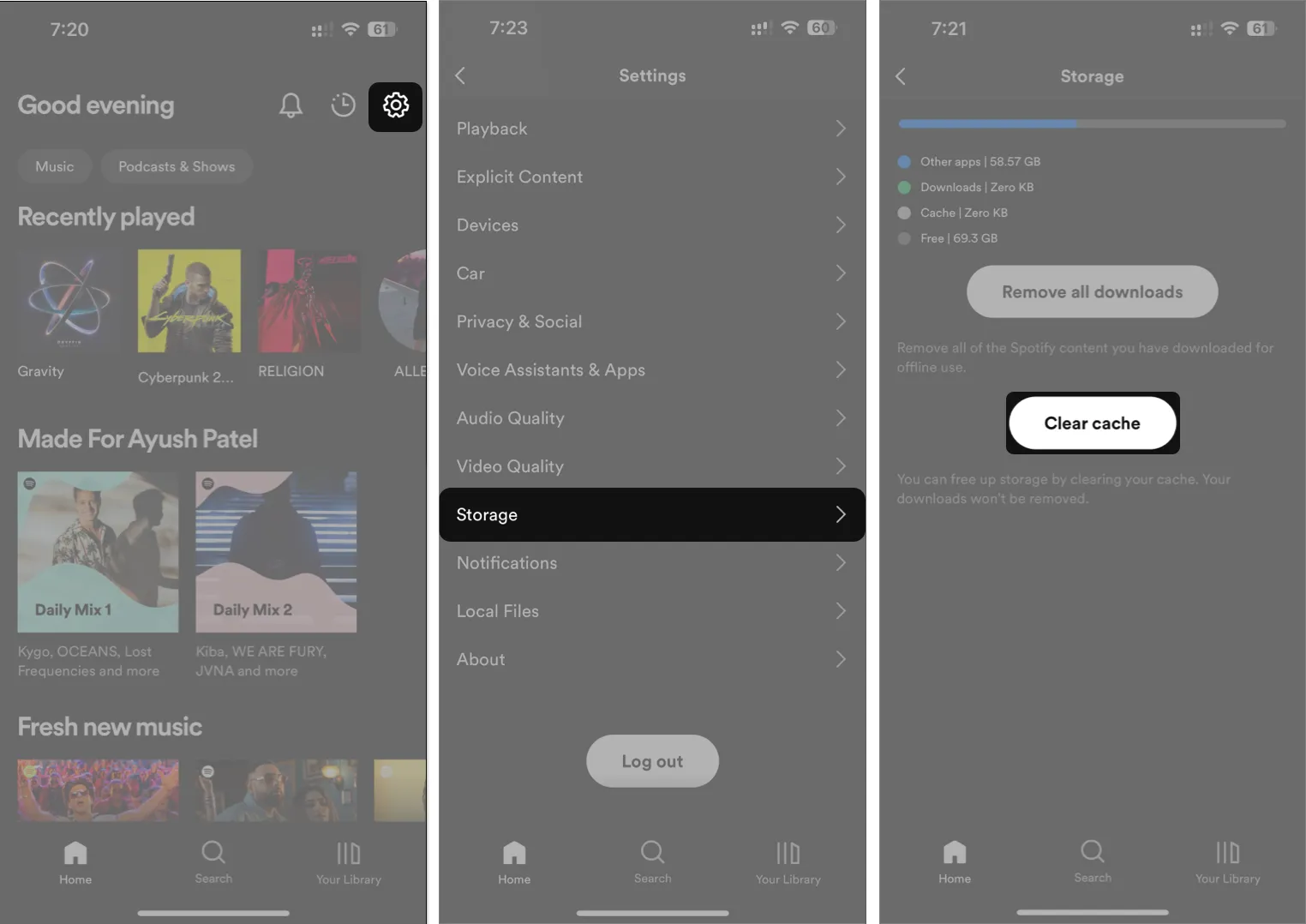
10. iPhone을 강제로 다시 시작합니다.
이전 수정 사항이 도움이 되지 않는 경우 iPhone을 강제로 다시 시작해 볼 수 있습니다. 이것은 Spotify가 제대로 작동하지 못하게 하는 일시적인 결함을 해결하는 데 도움이 될 수 있습니다. 하지만 어떻게 할 수 있는지 잘 모르겠다면 iPhone 또는 iPad를 하드 재부팅하는 방법 에 대한 이 가이드를 확인하세요 .
11. Spotify 업데이트 또는 재설치
Spotify의 수정되지 않은 소프트웨어 결함으로 인해 노래를 다운로드하지 못할 수도 있습니다. 이 문제를 해결하는 유일한 확실한 방법은 Spotify를 최신 버전으로 업데이트하거나 업데이트를 사용할 수 없는 경우 다시 설치하는 것입니다.
- App Store 열기 → 오른쪽 상단의 프로필 사진을 누릅니다.
- 아래로 스크롤하여 Spotify 업데이트가 있는지 확인합니다.
- 업데이트가 있으면 업데이트 를 탭합니다 .
사용 가능한 업데이트가 없으면 아래 설명된 대로 Spotify를 다시 설치해야 합니다.
- 홈 화면에서 Spotify의 앱 아이콘을 길게 누릅니다 .
- 그런 다음 앱 제거 → 앱 삭제 → 삭제를 누르세요 .
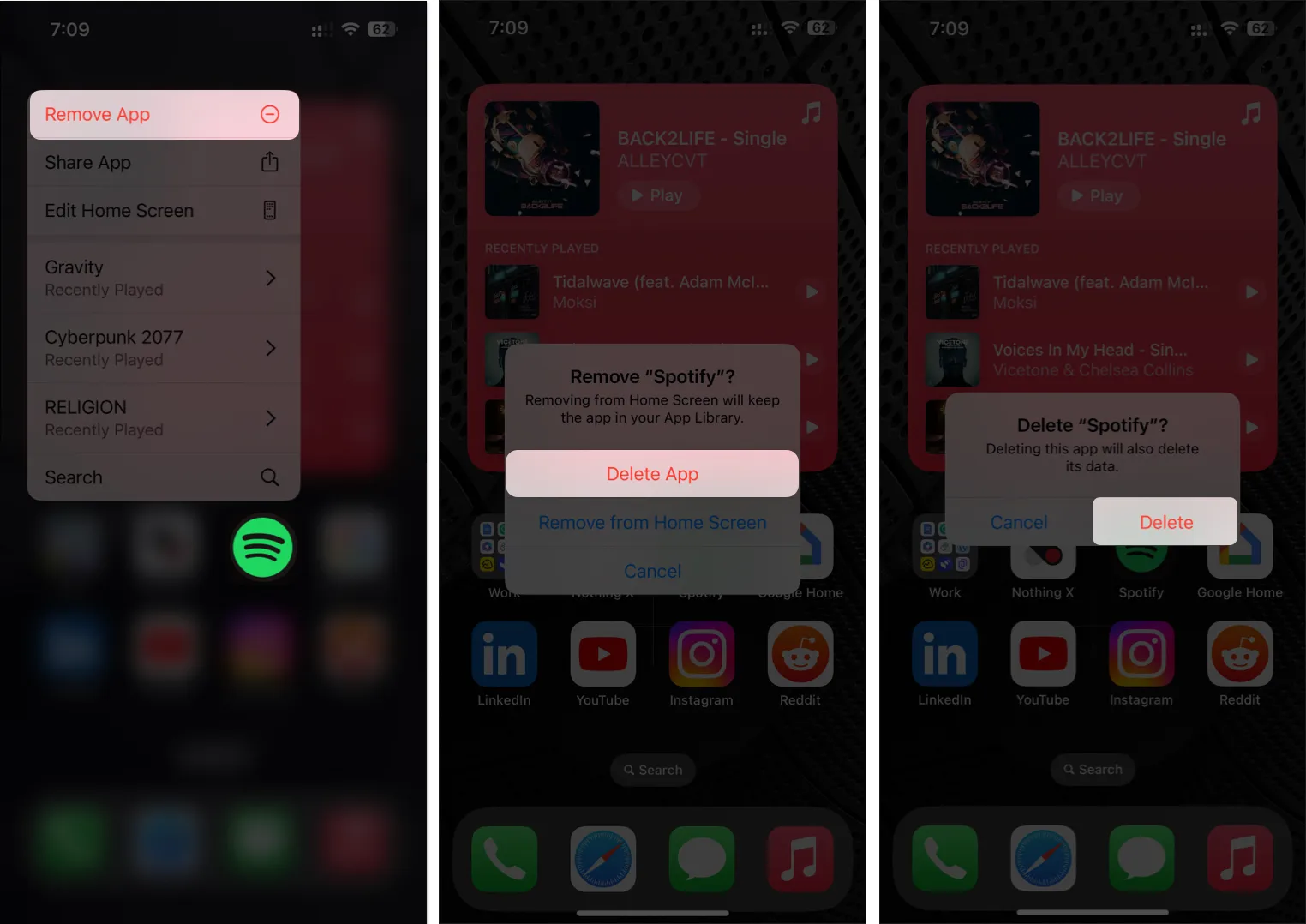
- App Store 열기 → 검색 탭으로 이동 → Spotify 검색 .
- Spotify 아이콘 옆에 있는
파란색 구름 아이콘을 누릅니다 .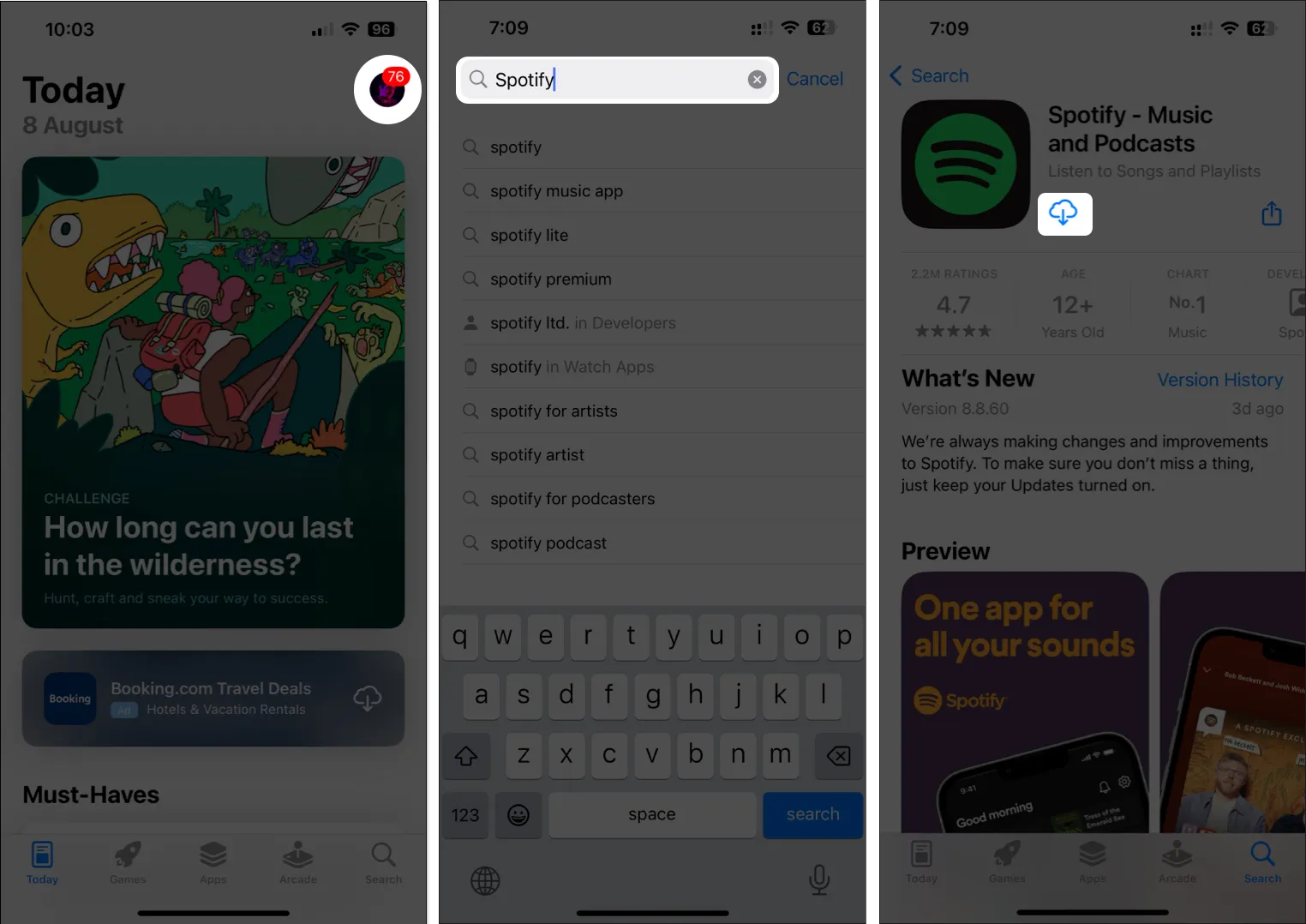
12. Spotify 지원팀에 문의
이전에 제안된 솔루션을 모두 시도했지만 여전히 iPhone 또는 iPad의 Spotify에서 노래를 다운로드할 수 없는 경우 이 문제를 해결하기 위한 마지막 수단은 Spotify 지원팀에 연락하여 도움을 받을 수 있는지 확인하는 것입니다.
Spotify는 앱 내에서 지원 팀에 연락할 수 있는 방법을 제공하지 않지만 @SpotifyCares 에 직면한 문제를 설명하는 트윗을 드롭하여 문제를 해결하는 데 도움을 줄 수 있는지 확인할 수 있습니다.
마무리…
Spotify가 iPhone 또는 iPad에서 노래를 다운로드하지 못하는 데는 몇 가지 이유가 있습니다. 그러나 이 가이드에 언급된 효과적인 솔루션 덕분에 번거로움 없이 이 문제를 해결할 수 있습니다. 이 가이드가 유용하다고 생각되면 아래 댓글 섹션에서 문제를 해결하는 데 어떤 솔루션이 도움이 되었는지 알려주는 것을 잊지 마십시오.


답글 남기기